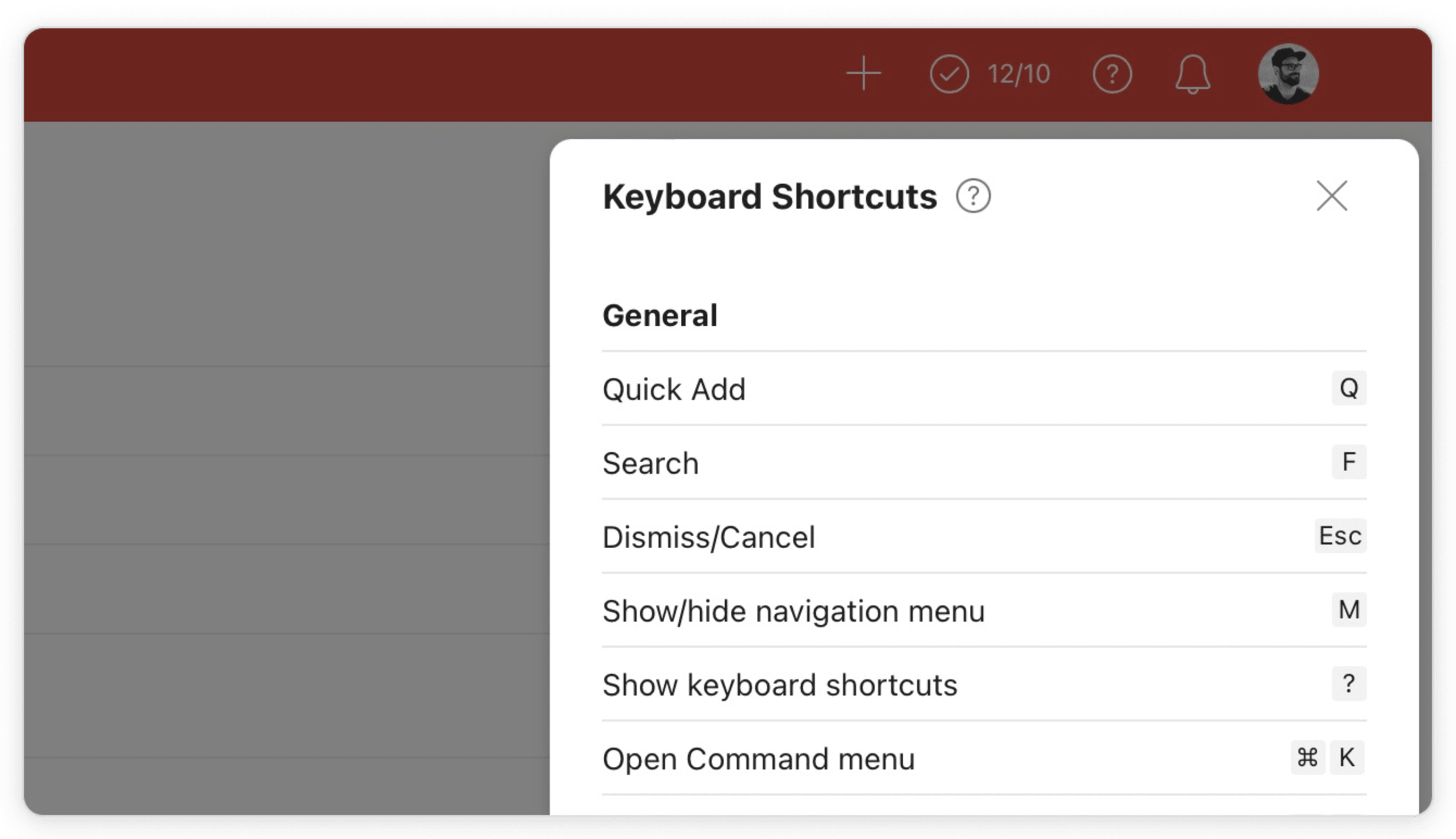Sıkça tekrar ettiğin eylemlerin için Todoist klavye kısayollarını kullanarak zaman kazan! Bazı kısayollar yalnızca görev eklerken ve görevleri düzenlerken çalışır, bazılarınıysa uygulama içinde dilediğin yerde kullanabilirsin.
Genel kısayollar
Todoist uygulamasını kullanırken bu kısayollara bir şans ver. Görev aramak, kenar çubuğunu gizlemek veya göstermek, görev listesini bastırmak ve çok daha fazlası için kısayolları kullanabilirsin.
| Eylem | macOS Kısayolu | Windows Kısayolu |
|---|---|---|
| Hızlı Ekle | Q | Q |
| Ara | / veya F | / veya F |
| Yok Say/İptal Et | Esc | Esc |
|
Kenar çubuğunu aç/kapat | M | M |
|
Klavye kısayollarını göster | ? | ? |
|
Hızlı Bul'u aç | Cmd ⌘ + K | KNTRL + K |
| Mevcut görünümü yazdır | Cmd ⌘ + P | KNTRL + P |
| Yakınlaştır | Cmd ⌘ += | KNTRL + = |
| Uzaklaştır | Cmd ⌘ + Eksi İşareti (-) | KNTRL + Eksi (-) |
| Yakınlaştırma seviyesini sıfırla | Cmd ⌘ + 0 | KNTRL + 0 |
Navigasyon kısayolları
Bu kısayolları kullanarak görevler arasında hızlıca geçiş yap, ayarlarına erişim sağla ve çok daha fazlasını yap.
| Eylem | Kısayol |
|---|---|
| Görevi ait olduğu projede aç | Shift ⇧ + G |
| Verimliliği aç | O ardından P |
| Yardımı aç | O ardından H |
| Bildirimleri aç | O ardından N |
| Profil fotoğrafı menüsünü aç | O ardından U |
| Odağı yukarıya kaldır | K veya ↑ |
| Odağı aşağıya kaydır | J veya ↓ |
| Odağı sağa kaydır | → |
| Odağı sola kaydır | ← |
| Anasayfaya git | H, veya G ardından H |
| Klasöre Git | G ardından I |
| Bugün'e git | G ardından T |
| Yaklaşan görünüme git | G ardından U |
| Etiketlere git | G ardından L |
| Projelere git | G ardından P |
| Bölüme git | G ardından / |
| Ayarları aç | O ardından S |
| Temayı aç | O ardından T |
| Aktivite sekmesini aç | G ardından A |
| Filtreler & Etiketleri aç | G ardından V |
Global kısayollar
Global klavye kısayolları Todoist küçültülmüş durumdayken kullanılabilir. Todoist'te iş akışına uymaları için alttaki varsayılan kısayolları kullanabilir veya kısayollarını özelleştirebilirsin.
| Eylem | Kısayol |
|---|---|
| Todoist'i Göster/Gizle | Cmd ⌘ + KNTRL ⌃ + T |
| Hızlı Ekle'yi aç | Option ⌥ + Boşluk␣ |
Görev kısayolları
Görev kısayolları hızlı bir şekilde yeni görevler oluşturmanı veya mevcut görevleri düzenlemeni sağlar, böylece iş akışını optimize edebilir ve daha fazla işini halledebilirsin.
Hızlı Ekle
Hızlı Ekle'yi aç ve proje, öncelik seviyesi veya atanan kişi gibi ayrıntıları eklemek için bu kısayolları görev alanına yaz.
| Eylem | Kısayol |
|---|---|
| Bir öncelik seviyesi belirle | p1, p2, p3, p4 |
| Bir proje seç | # |
| Bir bölüm seç | / |
| Bir sorumlu kişi ata | + |
| Bir etiket ekle | @ |
| Bir hatırlatıcı ekle | ! |
Görev oluştur
Yeni görevleri nerede ve nasıl oluşturacağına hızlıca karar vermek için bu kısayolları kullan. Yeni bir görev oluştururken veya mevcut bir görevde değişiklik yaparken kullanabileceğin farklı kısayol eylemleri göreceksin.
| Eylem | Kısayol |
|---|---|
| Listenin en altına görevler ekle | A |
| Listenin en üstüne görevler ekle | Shift ⇧ + A |
| Yeni oluşturulan bir görevi kaydet ve altına yenisini ekle | Enter |
| Mevcut bir göreve yapılan değişiklikleri kaydet ve altına yeni bir görev ekle | Shift ⇧ + Enter |
| Yeni bir görevi veya mevcut bir göreve yapılan değişiklikleri kaydet ve üstüne yeni bir görev ekle | KNTRL + Enter |
Görevleri yönet
Görevleri düzenlemek, taşımak, tamamlamak veya silmek için bu kısayolları kullan.
| Eylem | macOS Kısayolu | Windows Kısayolu |
|---|---|---|
| Odaklanılan görevleri tamamla | E | E |
| Tekrar eden görevleri tamamla ve arşivle | Shift ⇧ + onay kutucuğuna tıkla | Shift + onay kutucuğuna tıkla |
| Görev görünümünü aç | Enter | Enter |
| Görevi düzenle | Cmd ⌘ + E | KNTRL + E |
| Düzenlemeleri kaydet | Cmd ⌘ + Enter | KNTRL + Enter |
| Bitiş tarihi belirle | T | T |
| Bitiş tarihini kaldır | Shift ⇧ + T | Shift + T |
| Öncelik seviyesi belirle | 1, 2, 3, 4 | 1, 2, 3, 4 |
| Öncelik seviyesini değiştir | Y | Y |
| Yorum | C | C |
| Etiket ekle | L | L |
| Ata/yeniden ata | Shift ⇧ + R | Shift + R |
| Taşı ... | V | V |
| Daha fazla görev eylemi | . | . |
| Odaklanılan görevi seç | X, veya Cmd ⌘ + Tıkla | Ctrl + Tıkla |
| Birden fazla görev seç | Cmd ⌘ + Tıkla, veya Shift ⇧ + Tıkla | KNTRL + Tıkla, veya Shift + Tıkla |
| Odağı çoklu-seçim araç çubuğuna taşı | , | , |
| Seçilen görevi sil | Cmd ⌘ + Sil⌫ | Shift + Sil |
| Göreve bağlantıyı kopyala | Shift ⇧ + Cmd ⌘ + C | Shift + KNTRL + C |
| Düzenlenmekte olan görevin üzerindeki göreve git | Cmd⌘ + ↑ | Ctrl + ↑ |
| Düzenlenmekte olan görevin altındaki göreve git | Cmd ⌘ + ↓ | KNTRL + ↓ |
Görevleri sırala
Görevleri projeye, atanan kişiye ve daha fazlasına göre sıralarken bu kısayolları kullan.
| Eylem | Kısayol |
|---|---|
| Tarihe göre sırala | P |
| Önceliğe göre sırala | P |
| İsme göre sırala | N |
| Atanan kişiye göre sırala | R |
Alt-görev kısayolları
Alt görevler oluşturmak, gizlemek veya kaldırmak için bu kısayolları kullan. Bunları denemeden önce görevin odaklandığından ve liste düzenini projene veya görünümüne uygulandığından emin ol.
| Eylem | macOS Kısayolu | Windows Kısayolu |
|---|---|---|
| Odaklanılmış görevin girdisini çoğalt | Cmd ⌘ + ] | Ctrl + ] |
| Odaklanılmış görevin girdisini azalt | Cmd ⌘ + [ | KNTRL + [ |
| Alt-görevleri göster veya gizle | Shift ⇧ + E | Shift + E |
Proje kısayolları
Todoist projelerini oluşturmak ve yönetmek için bu kısayolları kullan.
| Eylem | Kısayol |
|---|---|
| Liste/pano/takvim düzenine geç | Shift ⇧ + V |
| Bölüm ekle | S |
| Projeyi paylaş | Shift ⇧+S |
| Bitiş tarihine göre sırala | D |
| Önceliğe göre sırala | P |
| Alfabetik olarak sırala | N |
| Atanan kişiye göre sırala | R |
| Daha fazla proje eylemi aç | W |
* Takvim düzeni sadece Pro veya Business müşterilerinin kullanımına açıktır.
Yaklaşan görünüm kısayolları
Yaklaşan görünüm'de gezinirken bu kısayolları kullan.
| Eylem | macOS Kısayolu | Windows Kısayolu |
|---|---|---|
| Yaklaşan görünümde bugüne git | Option ⌥ + Shift ⇧ + Y | Home |
| Yaklaşan görünümde gelecek hafta | Shift ⇧ + → | Shift + → |
| Yaklaşan görünümde geçen hafta | Shift ⇧ + ← | Shift + ← |
Takvim düzeni kısayolları
Eğer Todoist Pro veya Business müşterisiysen, takvim düzeni'ne erişimin olur. Bu kısayolları parmaklarını klavyeden kaldırmadan haftalık görevlerini gözden geçirmek veya bu ayın iş yüküne genel bir bakış elde etmek için kullan.
| Eylem | macOS Kısayolu | Windows Kısayolu |
|---|---|---|
| Bugüne geri dön | T veya Shift ⇧ + Option⌥ + Y | T veya Shift + Option + Y |
| Sonraki haftaya git | Shift ⇧ + → | Shift + → |
| Önceki haftaya git | Shift ⇧ + ← | Shift + ← |
Bizimle iletişime geç
Klavye kısayollarıyla ilgili herhangi bir sorun yaşıyorsan veya bu konuda herhangi bir sorun varsa, lütfen bizimle iletişime geç. Biz Dermot, Summer, Melis ve ekibimizin kalan 14 üyesi, sana yardımcı olmaktan memnuniyet duyacağız!